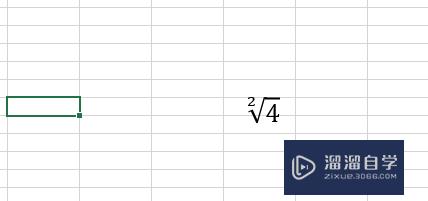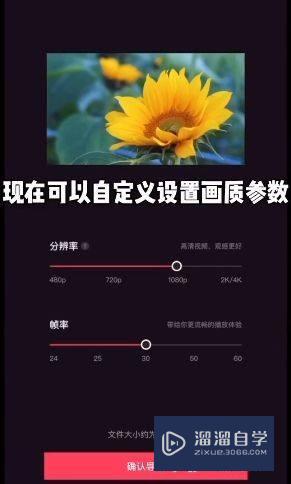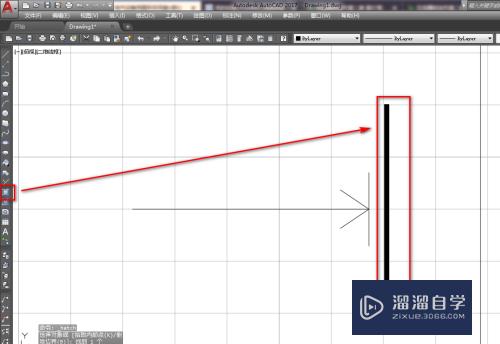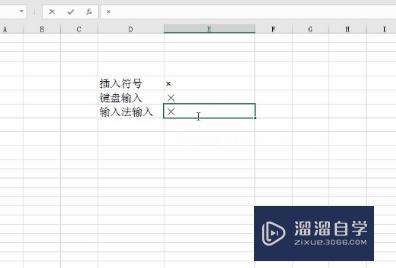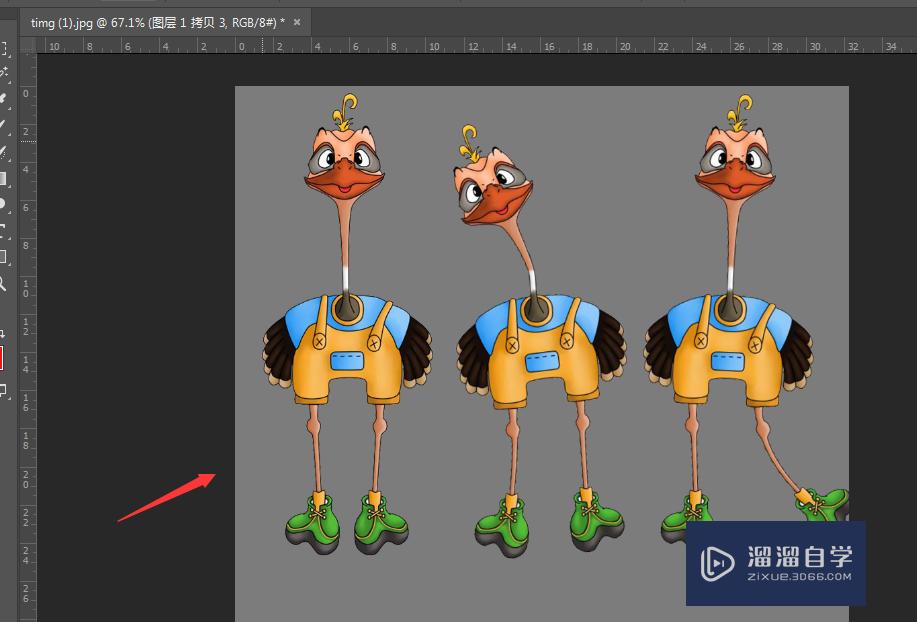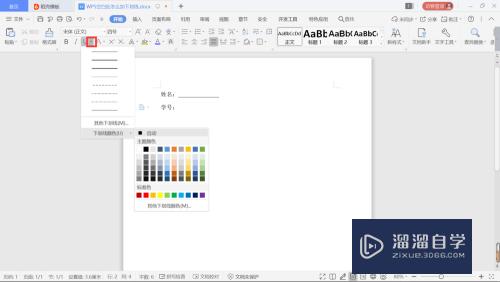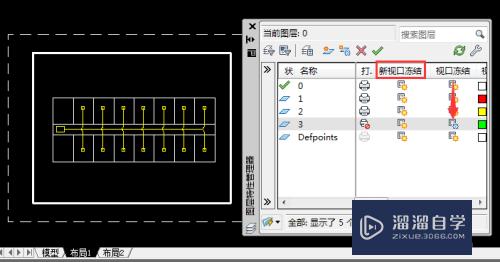Excel中如何计算总和(excel如何计算总和公式)优质
我们在使用Excel的时候都会时常用到求和。那么具体如何进行求和函数计算呢?其实方法还是很简单的。下面小渲就将具体方法步骤给大家进行演示。希望能帮助到大家。
工具/软件
硬件型号:微软Surface Laptop Go
系统版本:Windows7
所需软件:Excel2012
方法/步骤
第1步
首先打开一个需要求和的Excel表格。
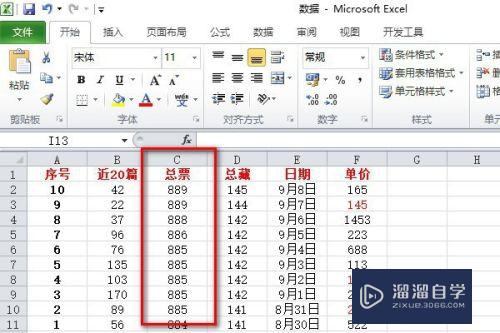
第2步
然后点击公式里面的自动求和。
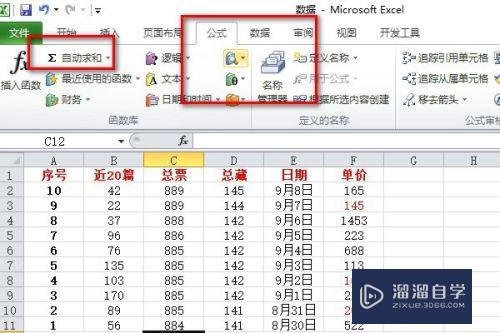
第3步
点击自动求和以后会自动选中求和区域。
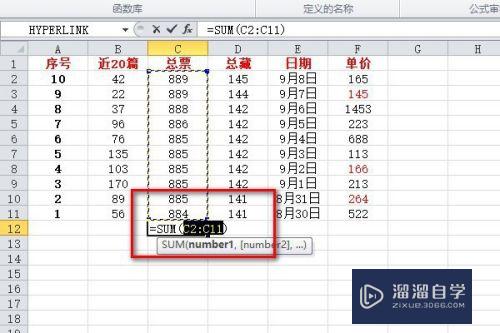
第4步
点击回车键即可求出数据的总和。
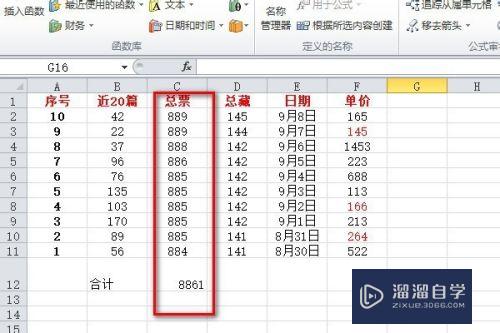
第5步
也可以自己手动输入公式=sum求和函数。
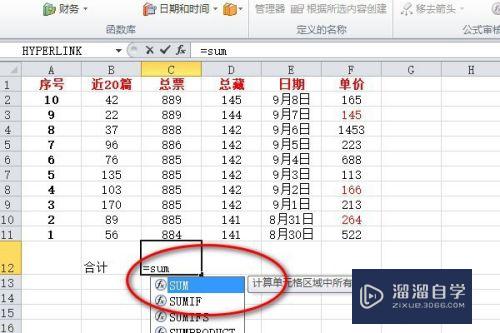
第6步
鼠标选中区域以后就可以进行求和了。
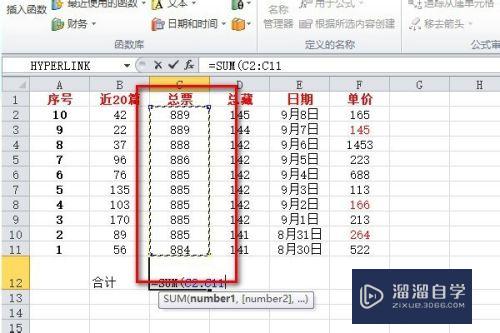
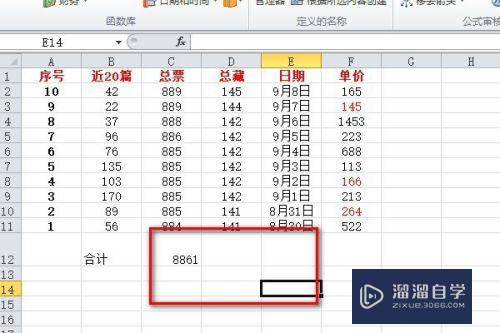
总结:
1.打开一个需要求和的数据表格。
2.然后点击公式里面的自动求和。
3.按回车键求出总和。
4.也可以自己输入求和函数。
以上关于“Excel中如何计算总和(excel如何计算总和公式)”的内容小渲今天就介绍到这里。希望这篇文章能够帮助到小伙伴们解决问题。如果觉得教程不详细的话。可以在本站搜索相关的教程学习哦!
更多精选教程文章推荐
以上是由资深渲染大师 小渲 整理编辑的,如果觉得对你有帮助,可以收藏或分享给身边的人
本文标题:Excel中如何计算总和(excel如何计算总和公式)
本文地址:http://www.hszkedu.com/64542.html ,转载请注明来源:云渲染教程网
友情提示:本站内容均为网友发布,并不代表本站立场,如果本站的信息无意侵犯了您的版权,请联系我们及时处理,分享目的仅供大家学习与参考,不代表云渲染农场的立场!
本文地址:http://www.hszkedu.com/64542.html ,转载请注明来源:云渲染教程网
友情提示:本站内容均为网友发布,并不代表本站立场,如果本站的信息无意侵犯了您的版权,请联系我们及时处理,分享目的仅供大家学习与参考,不代表云渲染农场的立场!